제안을 홍보하는 데 필요한 유일한 Gmail 광고 가이드
게시 됨: 2018-03-26평균적인 사람은 매일 업무용 이메일을 확인하는 데 평균 4.1시간을 소비합니다. 이는 주당 20.5시간입니다! 이메일에 할애하는 시간을 보면 Gmail 광고가 잠재 고객을 타겟팅하는 가장 좋은 방법 중 하나가 될 수 있는 이유를 쉽게 알 수 있습니다.
리드 생성은 잠재 고객의 받은 편지함에 들어갈 수 있는 한 가지 방법이지만 많은 비즈니스에서 어려울 수 있습니다. Gmail 광고는 개인 정보를 제공하도록 리드를 설득해야 하는 방법을 제공합니다.
Gmail 광고란 무엇입니까?
Gmail 스폰서 광고, Gmail 스폰서 프로모션 및 Gmail 스폰서 프로모션 광고라고도 하는 Gmail 광고는 광고주가 잠재 고객의 이메일 받은 편지함에 게재할 수 있는 양방향 유료 광고입니다. Gmail의 광고는 소셜 또는 프로모션 탭 내의 사용자 받은 편지함 상단에 표시됩니다.

광고의 일부를 클릭하면 전체 이메일 광고가 열립니다. 확장된 위의 Lyft 광고는 제목 줄이 있는 일반적인 이메일처럼 보입니다. 매력적인 미디어, 메시지 전달 옵션, 메시지 저장 등이 있습니다. 전체 광고와 동일한 링크가 포함된 오른쪽 여백 광고도 표시됩니다.
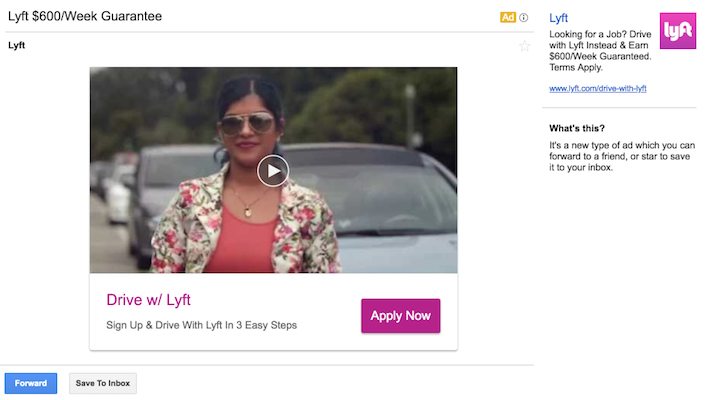
Gmail 광고는 어떻게 작동합니까?
Yahoo 메일 광고와 유사하게 Gmail의 광고는 다음과 같을 수 있습니다.
- 잠재적인 전환에 대한 클릭연결
- 사용자의 받은 편지함에 저장됨(이메일 상단의 별 아이콘 또는 이메일 하단의 "받은 편지함에 저장" 버튼 클릭)
- 다른 사람에게 전달(이메일 하단의 파란색 "전달" 버튼 클릭)
- 아무런 조치도 취하지 않고 닫힘
사용자는 확장된 Gmail 광고의 요소와 레이아웃에 따라 다양한 방식으로 상호작용할 수 있습니다. 옵션에는 동영상 재생, 리드 캡처 양식 작성, 웹사이트 또는 클릭 후 랜딩 페이지 클릭, 또는 모바일, 클릭 투 콜 또는 앱 다운로드가 포함됩니다.
Google은 자동으로 Gmail 광고를 최적화하여 데스크톱, 모바일 또는 Gmail 앱 등 어디에 표시되든 미학적으로 보기 좋습니다. 예를 들어 다음은 데스크톱과 Gmail 모바일 앱에 표시되는 동일한 광고입니다.
데스크톱에서 먼저 축소됨: ![]()
그리고 모바일에서 축소됨: 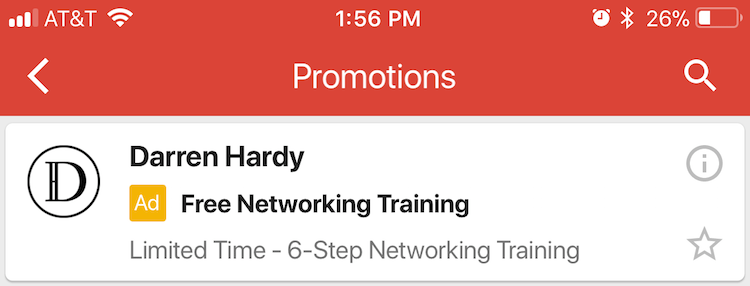
그런 다음 데스크톱에서 확장: 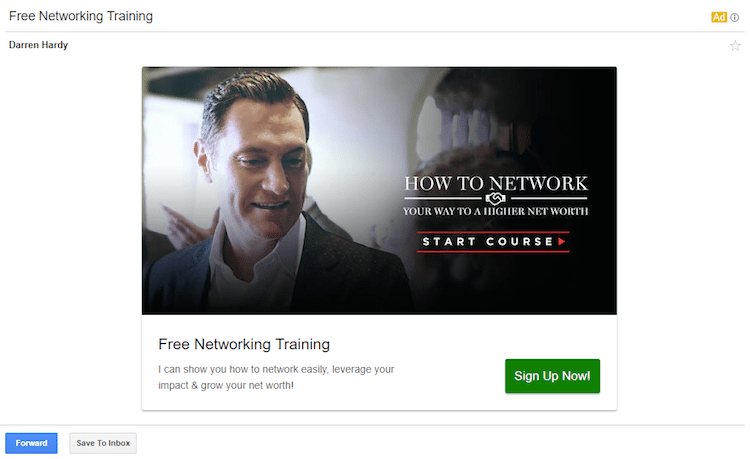
그리고 모바일에서 확장: 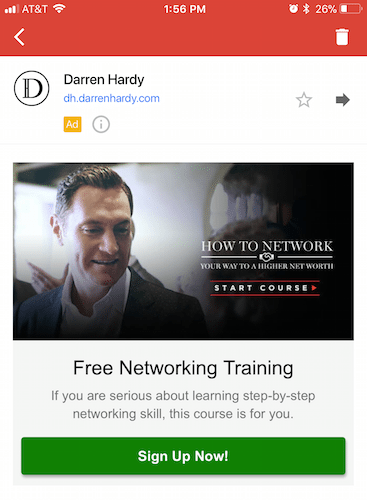
두 위치 모두에서 이미지의 크기가 정확합니다. 카피가 적절하게 형식화되고 CTA 버튼이 눈에 잘 띄도록 배치되어 시청자에게 좋은 사용자 경험을 제공합니다.
청구 방법 및 사용 가능한 타겟팅 옵션
Gmail 광고는 클릭당지불 광고라는 점에 유의해야 합니다. 즉, 사용자가 확장된 광고와 상호작용할 때마다가 아니라 처음에 광고를 확장한 클릭에 대해서만 비용을 지불하면 됩니다.
Gmail의 광고는 잠재고객 키워드, 구매 의도 잠재고객, 인구통계, 동일 관심분야 잠재고객, 자동 타겟팅, 리마케팅, 고객 일치 타겟팅, 생애 주요 이벤트 등 일반적인 디스플레이 타겟팅 옵션을 사용합니다.
Gmail 광고 권장사항
1. 퍼널 상단 제안 홍보
귀하의 광고를 보는 Gmail 사용자는 일반적으로 인지 또는 평가 단계에서 마케팅 퍼널의 상단을 향하고 있습니다. 그들에게 어필하려면 그들이 당신의 브랜드와 제품에 대해 최소한의 친숙함을 가지고 있음을 인정해야 합니다. 게다가 그들은 당신을 찾지 않았기 때문에(유료 검색 광고의 경우처럼) 구매할 의사가 거의 또는 전혀 없을 것입니다.
잠재 고객이 구매할 준비가 되지 않았으므로 광고는 대신 무료 콘텐츠를 제공하거나 실제 이메일을 보낼 수 있는 이메일 주소와 같은 리드 정보를 수집하는 데 초점을 맞춰야 합니다. 등록 양식 또는 게이트 PDF가 포함된 교육 웨비나는 유입경로에서 잠재 고객을 육성하는 데 좋은 아이디어입니다.
2. 경쟁자를 활용하라
Gmail 광고의 가장 큰 문제 중 하나는 최고의 잠재고객을 타겟팅하고 있는지 여부를 파악하는 것입니다. 경쟁자의 도메인을 타겟팅 방법으로 사용하는 경쟁자 정복 전략은 타겟팅을 미세 조정하는 데 좋습니다. 이렇게 하면 Gmail 사용자가 경쟁업체로부터 이메일을 받을 때마다 광고가 게재될 수 있습니다. 궁극적으로 이는 귀하의 제품이나 서비스에 관심이 많은 잠재 고객을 유치하는 데 도움이 됩니다.
예를 들어 Hanapin Marketing은 가장 가까운 관련 경쟁 도메인 목록을 업로드했으며 클릭률이 33%에 달했습니다.
3. 클릭 후 랜딩 페이지처럼 펼쳐진 광고 디자인
Google의 정확한 단어입니다. 이를 위해서는 몇 가지 핵심 요소와 디자인 모범 사례에 집중해야 합니다.
- 문구: 접힌 광고의 사본은 펼쳐진 광고에서 눈에 잘 띄게 표시되어야 합니다. 직접적이고 핵심적이어야 하지만 고유한 가치 제안을 강조하여 시청자가 제안의 이점과 클릭을 통해 얻을 수 있는 이점을 정확히 알 수 있어야 합니다.
- CTA 색상: CTA는 사용자의 관심을 끌고 전환하도록 설득하기 위해 광고에서 "튀어나와야" 합니다. 즉, 버튼이 광고의 나머지 부분과 대조되어야 합니다.
- CTA 카피: "제출", "가입" 또는 "다운로드"와 같은 모호한 카피를 작성하는 대신 "ROI 개선" 또는 "무료 Google Ads 팁을 원합니다."와 같은 개인화되고 매력적인 카피를 사용하십시오.
- 이미지: 싸구려 스톡 사진, 맥락을 이해하기에는 너무 작은 사진 또는 지나치게 화려한 사진을 사용하지 마십시오. 대신 방문자가 제안의 가치를 더 잘 이해하는 데 도움이 되는 영웅 사진이나 인포그래픽을 선택하세요. 자세한 내용은 최고의 스톡 사진 선택 가이드를 확인하세요.
Gmail 광고 예시
아래 예는 위에 나열된 모범 사례를 보여줍니다. 다음은 Walmart에서 가져온 것입니다. 먼저 축소된 후 확장되었습니다.
![]()
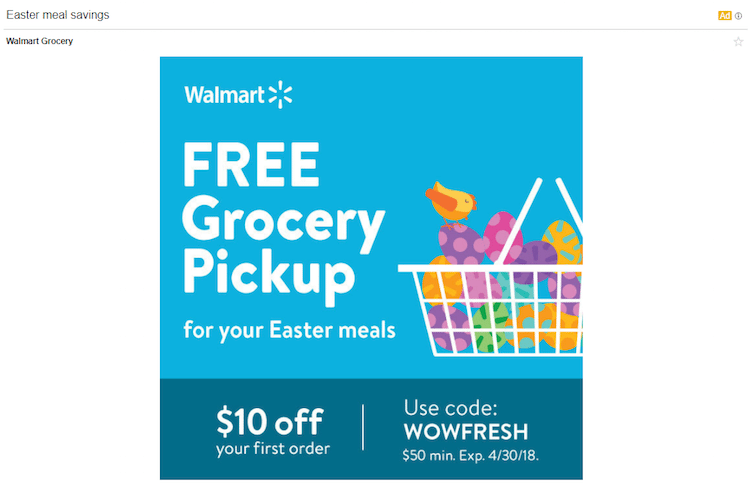
대부분의 광고 메시지는 일관성이 있지만 상당히 다른 한 가지 중요한 부분이 있습니다. 접힌 광고는 최소 $35를 홍보하고 펼쳐진 광고는 최소 $50를 광고합니다. 이와 같은 세부 정보는 잠재 고객이 귀하의 제안을 클릭하고 사용하는 것을 단념시킬 수 있습니다. 또한 확장된 광고에는 클릭률을 낮출 수 있는 눈에 띄는 CTA 버튼이 없습니다.

이 Rule One Investing 광고에는 두 위치에 일치하는 문구가 포함되어 있습니다.
![]()
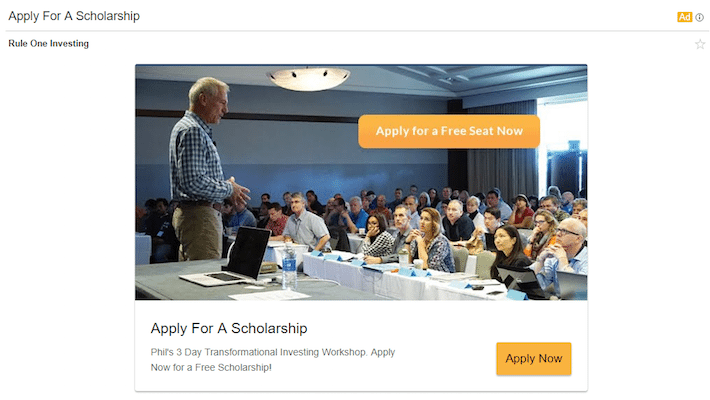
제목과 설명은 모두 동일합니다. 또한 모든 카피는 직접적이며 UVP를 강조하므로 수령인은 조치를 취함으로써 얻을 수 있는 것이 무엇인지 정확히 알 수 있습니다.
CTA 버튼 색상 및 문구도 최적화됩니다. 오렌지색이 배경에서 눈에 띄고 "지금 무료 좌석 신청"은 설명적이고 설득력이 있습니다. 게다가 일반적인 스톡 사진을 보여주는 대신 워크숍의 이미지를 보여 잠재 고객에게 어떤 모습일지 아이디어를 제공합니다.
Martha Stewart의 식사 키트 배달 서비스인 Martha & Marley Spoon은 확장 광고에서 이미지를 훌륭하게 사용합니다.
![]()
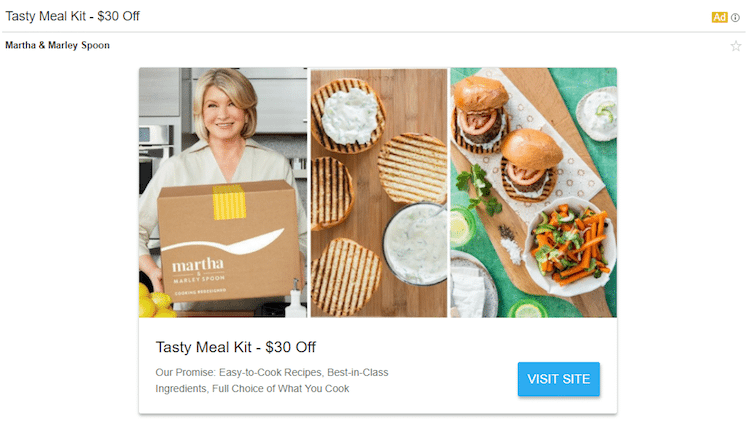
첫 번째 이미지는 패키지가 배달되었을 때의 모습을 보여주고(고객이 패키지를 들고 있으면 더 효과적일 수 있음) 두 번째 이미지는 식사 준비 단계를 보여주고 세 번째 이미지는 최종 제품을 보여줍니다.
매력적인 프로모션과 명확하게 정의된 UVP를 포함하여 접힌 광고 문구와 펼쳐진 광고 문구는 동일합니다. 다른 파란색이 없기 때문에 파란색 CTA 버튼이 눈에 띕니다. 그러나 카피는 더 많은 클릭을 유도하기 위해 더 개인화되고 설득력이 있을 수 있습니다.
다음은 매우 명확한 UVP가 포함된 또 다른 광고로 잠재 고객에게 "신속하게 시험을 수행하고, 원활하게 VSP 청구를 제출하고, 쉽게 고객 견적을 생성"할 수 있는 기회를 접거나 펼칠 수 있는 기회를 제공합니다.
![]()
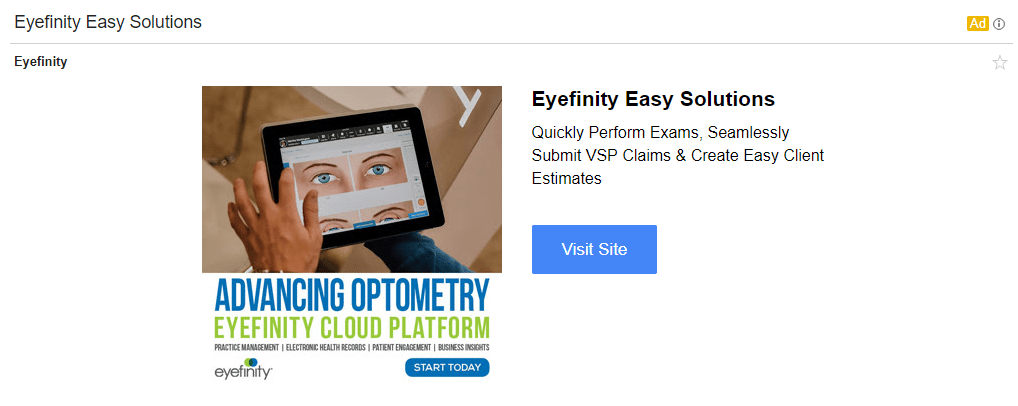
마지막으로 이 모바일 광고 예는 모바일 클릭 투 콜 옵션을 보여줍니다.
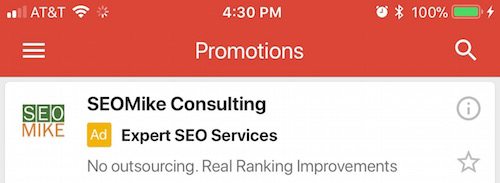
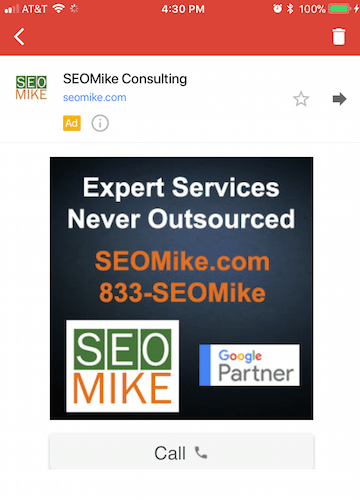
잠재 고객이 광고 하단의 "Call" 버튼을 클릭하면 자동으로 고객 서비스에 연결되어 최적의 사용자 경험을 제공합니다.
Gmail 광고를 만드는 방법
Gmail에서는 새 Google Ads 환경에서만 광고를 만들 수 있습니다. 액세스 권한이 있는 경우 다음 두 가지 방법으로 Gmail 광고를 만들 수 있습니다.
- 만들기: 텍스트, 이미지 및 비디오 자산을 업로드합니다. 그러면 Google에서 광고 소재를 최적화합니다.
- 업로드: 단일 이미지 광고 또는 완전히 맞춤설정된 HTML을 디자인하고 html 파일, 이미지, 접힌 광고 이미지 및 teaser.txt 파일이 포함된 zip 파일을 통해 업로드합니다.
창조하다
- Google Ads 계정에 로그인합니다.
- 탐색에서 '디스플레이 캠페인'을 선택합니다.
- 왼쪽의 페이지 메뉴에서 '광고 및 확장'을 클릭합니다.
- 파란색 더하기 버튼을 클릭합니다.
- "Gmail 광고"를 선택합니다.
- Google에서 광고를 만드는 데 필요한 정보를 제공하세요.
업로드
- Google Ads 계정에 로그인합니다.
- 탐색에서 '디스플레이 캠페인'을 선택합니다.
- 왼쪽의 페이지 메뉴에서 '광고 및 확장'을 클릭합니다.
- 파란색 더하기 버튼을 클릭합니다.
- "Gmail 광고 업로드"를 선택하거나 디스플레이 광고 업로드를 선택한 다음 Gmail 캠페인을 선택합니다.
- 광고를 만드는 데 필요한 정보를 제공하세요.
Gmail 광고 사양
접힌 광고 사양
모든 Gmail 광고는 접힌 광고 사양이 동일합니다.
- 로고: 최소 크기: 144px x 144px 최대 크기: 150KB 종횡비 1:1
- 업체명: 최대 20자(광고주가 인식할 수 있는 이름이어야 함)
- 제목: 최대 25자
- 설명: 최대 90자
- 표시 URL: 최대 255자
- 최종 URL: 글자 수 제한 없음
확장된 광고 사양
확장 광고 사양은 광고를 만드는지 또는 업로드하는지에 따라 다릅니다.
만들기
- 제목: 최대 25자
- 설명: 최대 90자
- 업체명 : 최대 20자
- CTA 버튼: 최대 15자
- 로고: 최소 크기 144px x 144px 최대 크기 150KB(헤더 이미지 및 마케팅 이미지는 1MB), 종횡비 1:1
- 이미지: 종횡비 1:1; 최소 크기는 300px x 300px입니다. 또는 비디오 썸네일 크기가 324 x 183인 YouTube 비디오 링크.
- 허용되는 이미지 형식: JPEG, JPG, PNG, GIF(애니메이션 없음)
업로드 중
- 이미지 업로드: [300px~650px] x [300px~1000px]
- 허용되는 이미지 형식: JPEG, JPG, PNG, GIF(애니메이션 없음)
- 최대 이미지 크기: 1MB
참고: Instapage 디지털 광고 사양 가이드에는 이러한 광고 사양 등이 포함되어 있습니다. 크기, 파일 형식, 예제 등 필요한 모든 것이 한 곳에 포함되어 있습니다.
결론
Gmail 광고는 잠재 고객이 많은 시간을 보내는 받은편지함에서 도달할 수 있기 때문에 기존의 검색 노력 이상으로 대상 고객과 상호 작용할 수 있는 매우 효과적인 방법입니다.
가장 최적화된 Gmail 광고를 만들려면 Instapage 디지털 광고 사양 핸드북에서 최신 광고 사양 및 타겟팅 옵션을 참조하세요. 그런 다음 가장 강력한 클릭 후 최적화 플랫폼인 Instapage와 함께 광고에서 클릭 후 랜딩 페이지까지 최적의 클릭 후 랜딩 페이지를 제공하여 광고 캠페인을 완성하십시오.
